Cum să ștergeți istoricul căutărilor pe browserele web Android
Ce să știi
- În Chrome: atingeți trei puncte, alege Setări, derulați în jos la Avansat secțiune și atingeți Confidențialitate, apoi atingeți Sterge istoricul de navigare.
- În Firefox: atingeți trei puncte, alege Setări > Ștergeți datele private,Selectați Istoricul de navigare, apoi atingeți Date clare.
- În Opera: atingeți Operă logo, alege Setări, apoi derulați în jos la Confidențialitate secțiune și atingeți Sterge istoricul de navigare.
Acest articol explică cum să ștergeți istoricul de navigare pe Android folosind opt browsere mobile, inclusiv Crom, Firefox, și Delfin. Informațiile ar trebui să se aplice indiferent cine a creat telefonul dvs. Android (Samsung, Google, Huawei, Xiaomi și alții).
Ștergeți istoricul pe Chrome
Atingeți pictograma meniului cu trei puncte.
Atingeți Setări.
Derulați în jos la Avansat secțiune și atingeți Confidențialitate.
-
Derulați în partea de jos și atingeți Sterge istoricul de navigare.
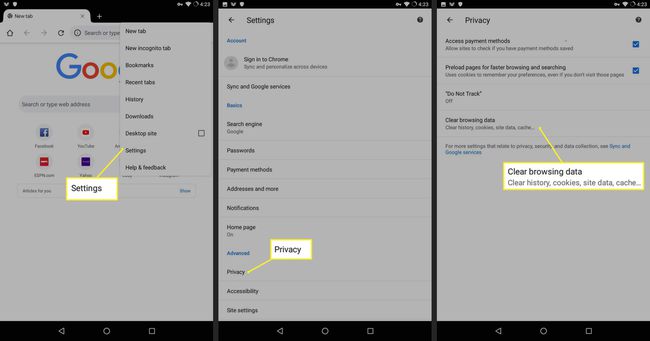
Verifica Istoricul de navigare.
Atingeți Date clare.
-
Pentru a șterge istoricul pentru o perioadă de timp: pe
Sterge istoricul de navigare ecran, atingeți Avansat în vârf.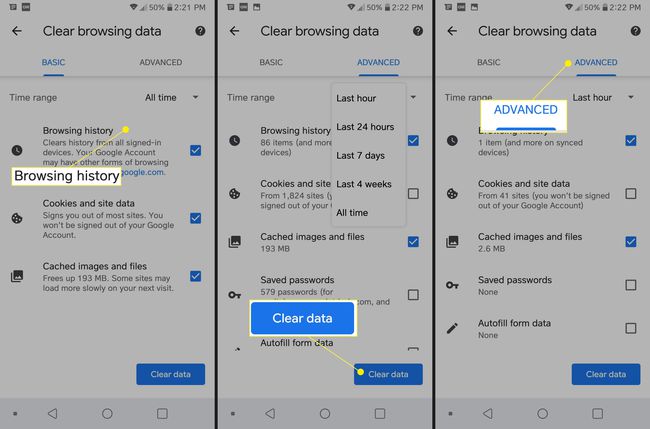
Dedesubt Avansat este un meniu derulant care spune Ultima ora. Atingeți săgeata în jos de lângă Ultima ora și alegeți meniul derulant relevant (vezi sfatul de mai sus).
Bifa Istoricul de navigare.
-
Atingeți Date clare.
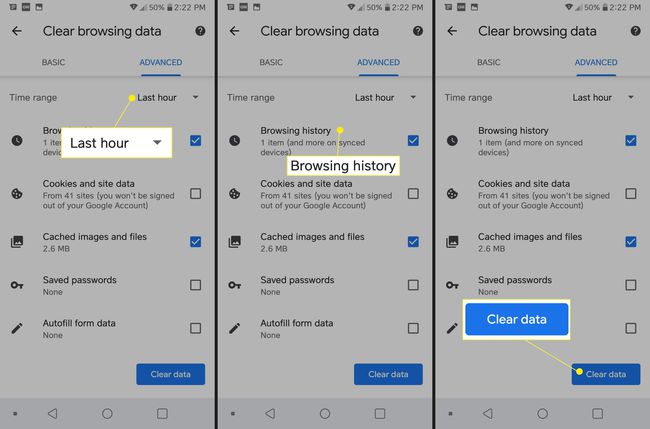
De asemenea, puteți șterge datele dintr-o anumită perioadă de timp: Ultima oră, Ultimele 24 de ore, Ultimele 7 zile, Ultimele 4 săptămâni sau Tot timpul.
Ștergeți istoricul pe Firefox
Atingeți pictograma meniului cu trei puncte.
Atingeți Setări.
Atingeți Ștergeți datele private.
Bifa Istoricul de navigare.
-
Atingeți Date clare.
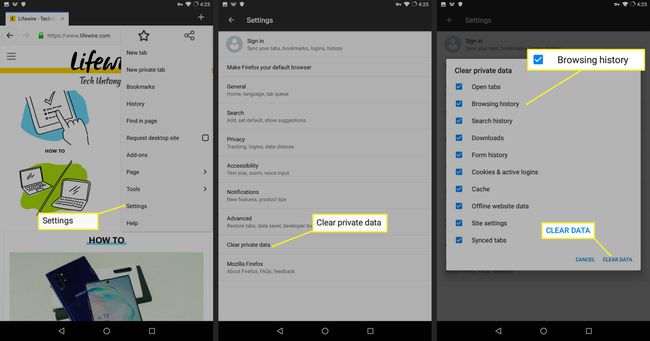
-
Pentru a vă șterge datele de fiecare dată când părăsiți Firefox, accesați Setări > Confidențialitate. Apoi bifați Ștergeți datele private la ieșire.
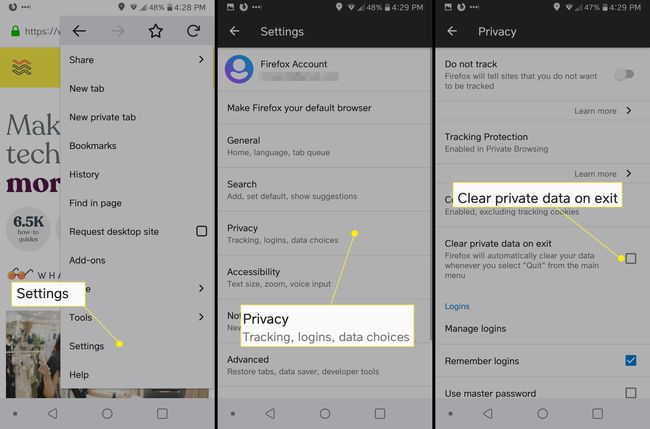
A Părăsi opțiunea va fi adăugată la opțiunile de meniu de mai jos Ajutor.
Firefox are, de asemenea, o opțiune de ștergere automată a datelor atunci când părăsiți aplicația.
Ștergeți istoricul pe Opera
Opera facilitează, de asemenea, ștergerea istoricului.
Apasă pe Operă logo în partea dreaptă jos a ecranului.
Atingeți Setări.
Derulați în jos la Confidențialitate secțiune și atingeți Sterge istoricul de navigare.
-
Bifa Ștergeți istoricul de navigare pe ecranul pop-up.
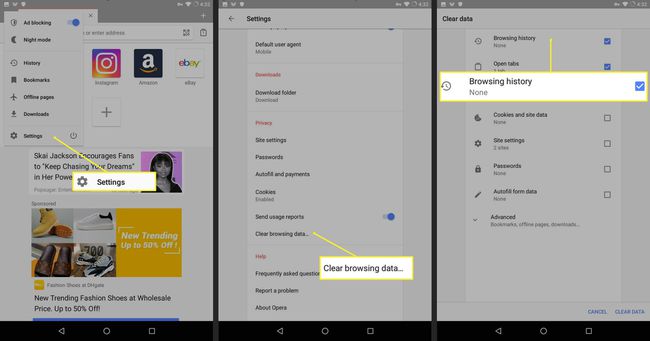
Atingeți Bine.
Ștergeți istoricul pe Microsoft Edge
Procesul este similar în cel mai recent browser Microsoft.
Atingeți meniul cu trei puncte din partea dreaptă jos a ecranului.
Atingeți Setări.
-
Derulați în jos la Avansat secțiune și atingeți Confidențialitate.
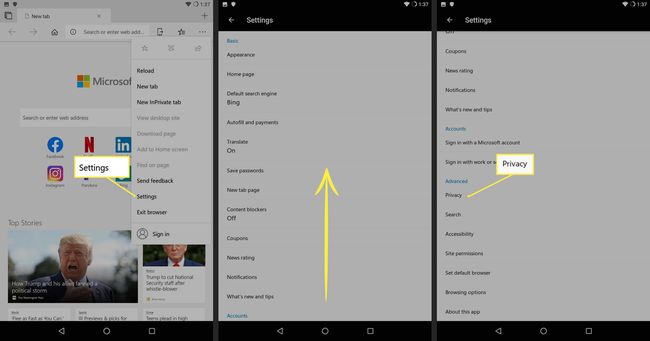
Atingeți Sterge istoricul de navigare.
Bifa Istoricul de navigare.
-
Atingeți clar.
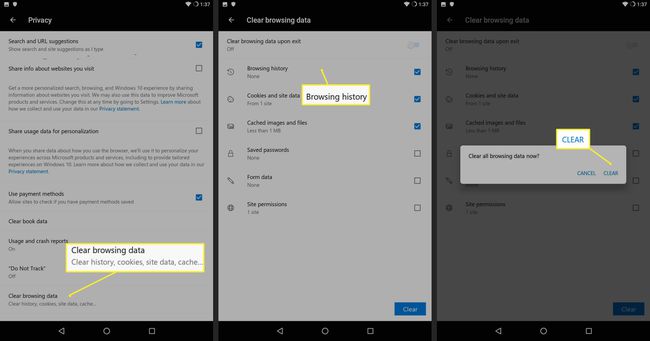
Ștergeți istoricul de pe Samsung Internet
Atingeți meniul cu trei puncte din partea dreaptă jos a ecranului.
Atingeți Setări.
Atingeți Confidențialitate și securitate.
-
Atingeți Ștergeți datele de navigare.
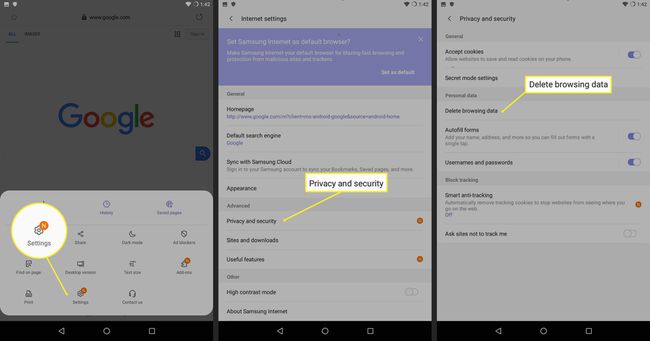
Bifa Istoricul de navigare.
-
Atingeți Șterge.
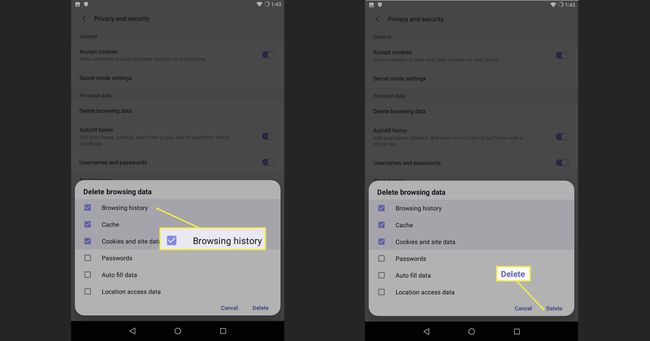
Ștergeți istoricul pe Ecosia
Pentru a șterge istoricul de navigare pe browserul ecologic Ecosia:
Atingeți meniul cu trei puncte din partea dreaptă jos a ecranului.
Atingeți Setări.
Atingeți Confidențialitate.
-
Atingeți Sterge istoricul de navigare.

Bifa Istoricul de navigare.
-
Atingeți clar.
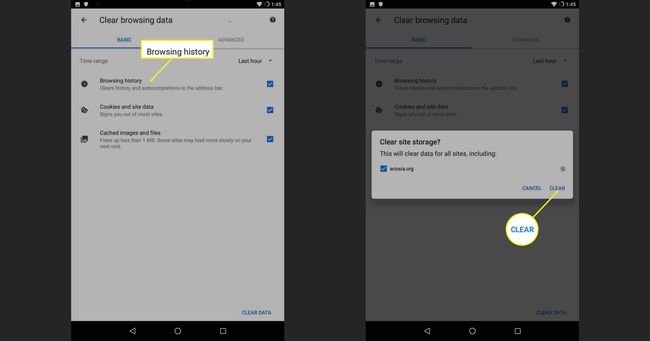
Ca Chrome și Margine, Ecosia are și opțiunea de a șterge datele dintr-o anumită perioadă de timp: ultima oră, ultimele 24 de ore, ultimele 7 zile, ultimele 4 săptămâni sau tot timpul.
Pe Sterge istoricul de navigare ecran, atingeți Avansat în vârf.
-
Dedesubt Avansat, Atingeți Ultima ora în meniul drop-down.
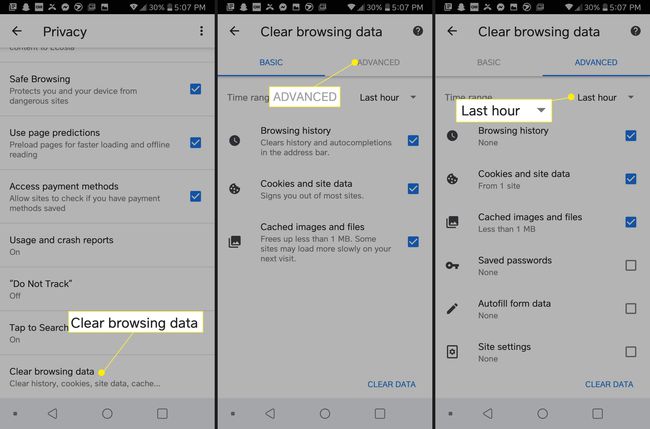
Bifa Istoricul de navigare.
-
Atingeți Date clare.
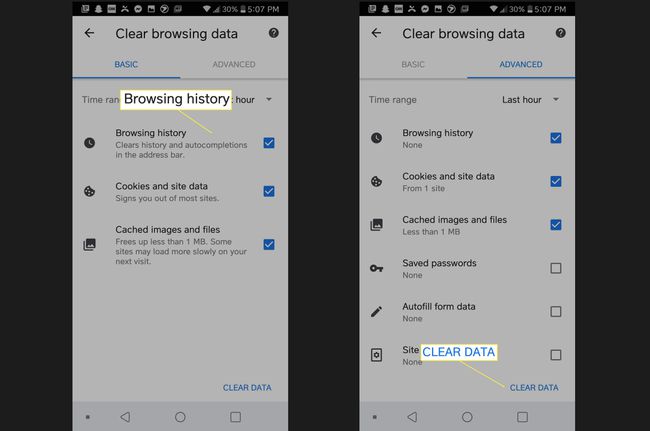
Ștergeți istoricul pe Dolphin
Atingeți Delfin pictograma din partea de jos a ecranului.
Atingeți Date clare.
Bifa Istoricul de navigare.
-
Atingeți Ștergeți datele selectate.
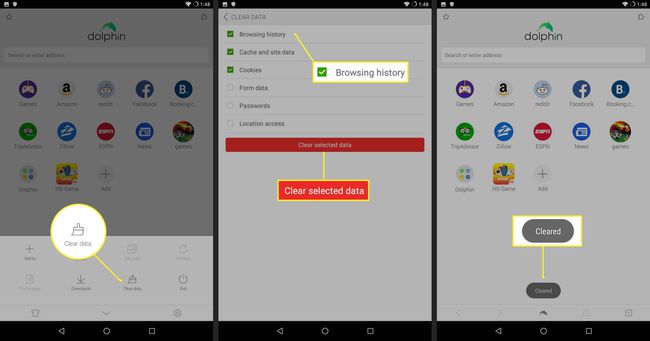
Ștergeți istoricul pe Puffin
Atingeți Setări pictograma din dreapta sus a ecranului.
Atingeți Sterge istoricul de navigare.
Bifa Istoricul de navigare.
-
Atingeți clar.
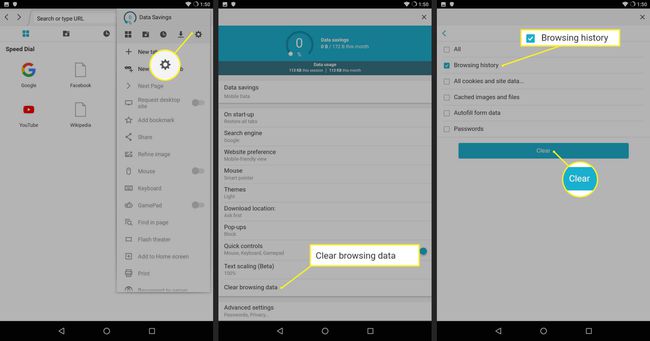
Amintiți-vă, dacă utilizați un dispozitiv împrumutat, este o idee bună să vă ștergeți istoricul.
